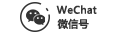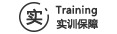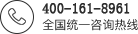硬件系统的配置
KVM最初始的开发是基于x86和x86-64处理器架构上的Linux系统进行的,目前,KVM被移植到多种不同处理器架构之上,也采用基于Intel x86-64架构的处理器作为基本的硬件环境
首先处理器(CPU)要在硬件上支持VT技术,还要在BIOS中将其功能打开,KVM才能使用到。目前,多数流行的服务器和部分桌面处理器的BIOS都默认将VT打开了在BIOS中,VT的选项通过“Advanced→Processor Configuration”来查看和设置,它的标识通常为“Intel(R)Virtualization Technology”或“Intel VT”等类似的文字说明。
除了支持必需的处理器虚拟化扩展以外,如果服务器芯片还支持VT-d(VirtualizationTechnology for Directed I/O),建议在BIOS中将其打开,因为后面一些相对高级的设备的直接分配功能会需要硬件VT-d技术的支持。VT-d是对设备I/O的虚拟化硬件支持,在BIOS中的位置可能为“Advanced→Processor Configuration”或“Advanced→SystemAgent(SA)Configuration”,它在BIOS中的标志一般为“Intel(R)VT for Directed I/O”或“IntelVT-d”。
下面以一台Intel Haswell-UP平台的服务器为例,来说明在BIOS中的设置。
1) BIOS中的Advanced选项,如图所示。

2) BIOS中Enabled的VT和VT-d选项,如图所示
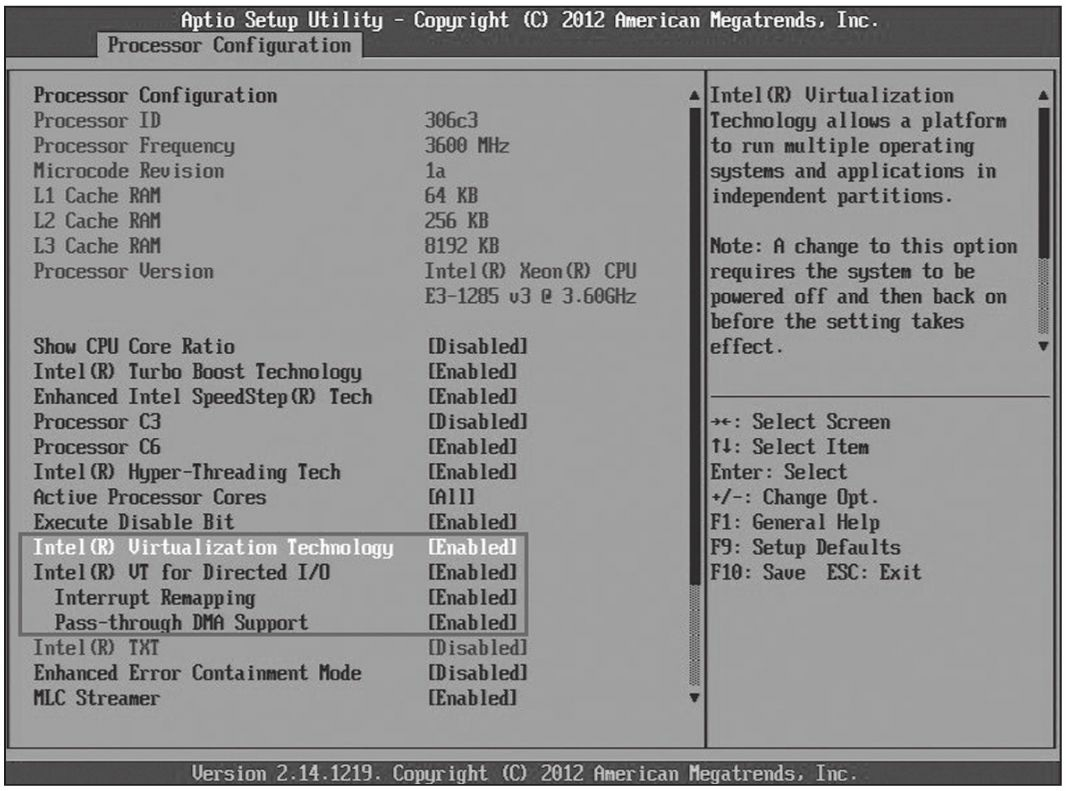
对于不同平台或不同厂商的BIOS,VT和VT-d等设置的位置可能是不一样的,需要根据实际的硬件情况和BIOS中的选项来灵活设置。
设置好了VT和VT-d的相关选项,保存BIOS的设置并退出,系统重启后生效。在Linux系统中,可以通过检查/proc/cpuinfo文件中的CPU特性标志(flags)来查看CPU目前是否支持硬件虚拟化。在x86和x86-64平台中,Intel系列CPU支持虚拟化的标志为“vmx”,AMD系列CPU的标志为“svm”。所以可以用以下命令行查看“vmx”或者“svm”标志:

安装宿主机Linux系统
KVM是基于内核的虚拟化技术的,要运行KVM虚拟化环境,安装一个Linux操作系统的宿主机(Host)是必需的。由于Redhat公司是目前对KVM项目投入最多的企业之一,从RHEL 6(RedHat Enterprise Linux 6)开始,其系统自带的虚拟化方案就采用了KVM;而从RHEL 7开始,更是只支持KVM的虚拟化。而且RHEL也是最流行的企业级Linux发行版之一。
当然,KVM作为流行的开源虚拟机之一,可以在绝大多数流行的Linux系统上编译和运行,所以依然可以选择RHEL之外的其他Linux发行版,如CentOS、Fedora、Ubuntu、Debian、OpenSuse等系统都是不错的选择。
安装KVM
1. 设置宿主内存,并开启CPU虚拟化
1) 调整宿主机内存为4G以上,并开启CPU虚拟化
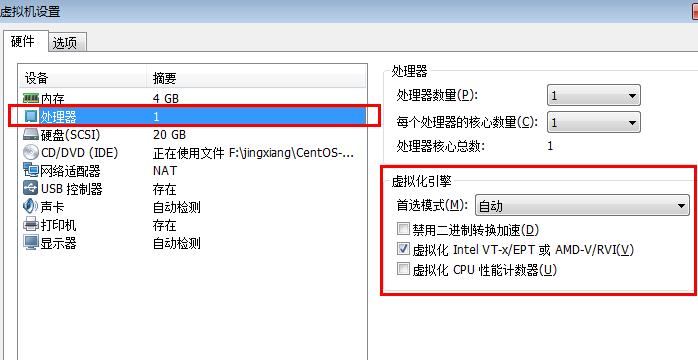
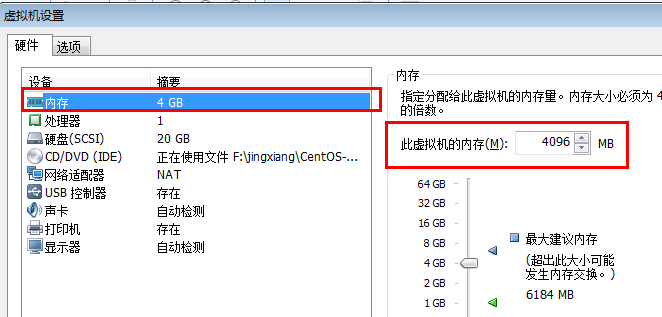
2. 开机后查询宿主机设置是否生效

3. 查询KVM的安装包

4. 安装KVM以及相关软件包

5. 开启libvirt服务,并设置此服务为开机自启程序安装完成并开启服务后可以使用ifconfig命令查看虚拟网卡文件以及使用进程查看dns解析文件。

6. 将设置好的KVM虚拟机镜像上传至宿主机,并准备好连接工具TightVNC
注意:镜像的路径需要考虑到后期虚拟机创建过程中权限的问题。
7. 使用qemu-img命令创建虚拟磁盘文件,并设置磁盘放置路径

8. 安装virt-install
virt-install是一个命令行工具,它能够为KVM、Xen或其它支持libvrit API的hypervisor创建虚拟机并完成GuestOS安装;

安装完成后可以使用virt-install –help查看其基本使用方法及参数
9. 使用virt-install命令创建新的KVM虚拟机
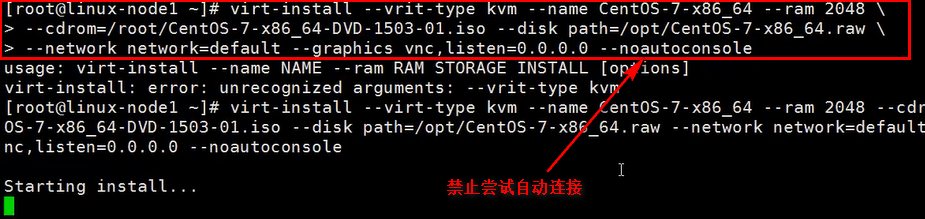
virt-install常用参数

10. 使用netstat -ntlp查看当前网络连接状态
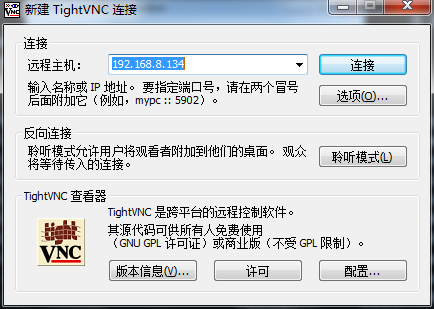
11. 立即使用vnc连接KVM虚拟机

12. 修改网卡名称(可选)
Ø 将光标至于第一行 install行
Ø 按下tab键
Ø 空格输入net.ifnames=0 biosdevname=0
Ø 回车
13. 安装完成后设备不会自主重启,可以在宿主机上使用virsh list –all 命令查看状态

Virsh命令可以用来管理创建好的KVM虚拟机
14. Virs